 титульная страница > Учебник по программному обеспечению > Полностью исправлено — ошибка 0xd000a002: ваш PIN-код недоступен на ПК.
титульная страница > Учебник по программному обеспечению > Полностью исправлено — ошибка 0xd000a002: ваш PIN-код недоступен на ПК.
Полностью исправлено — ошибка 0xd000a002: ваш PIN-код недоступен на ПК.
Некоторые пользователи Windows сообщили, что им не удалось войти в систему с помощью PIN-кода и кода ошибки 0xd000a002. Что вы можете сделать, чтобы это исправить? В этом сообщении от MiniTool Solution мы собрали для вас некоторые потенциальные причины и способы обхода.
Что-то пошло не так, и ваш PIN-код недоступен 0xd000a002
ПИН-код Windows Hello (персональный идентификационный номер) относится к простой секретный код входа, который работает только на одном устройстве. Однако вы, скорее всего, получите код ошибки 0xd000a002 при попытке настроить PIN-код или войти в свой компьютер с помощью установленного вами PIN-кода.
Обычно основными причинами этой ошибки являются поврежденная папка Ngc и проблемы с учетной записью. . Если ваш PIN-код Windows Hello не работает с кодом ошибки 0xd000a002, прокрутите вниз, чтобы узнать, что можно сделать.
Как исправить ошибку «ПИН-код недоступен 0xd000a002» в Windows 10/ 11?
Исправление 1: воссоздать папку Ngc
В папке Ngc хранятся все информация о настройках PIN-кода Windows и любые повреждения в этой папке могут вызвать ошибки, такие как код ошибки 0xd000a002. В этом случае вам может помочь удаление этой папки, а затем ее воссоздание. Для этого:
Шаг 1. Нажмите Win E, чтобы открыть Проводник. В разделе Просмотр отметьте Скрытые элементы.
Шаг 2. Перейдите по следующему пути:
C:\Windows\ServiceProfiles \LocalService\AppData\Local\Microsoft
Шаг 3. Найдите Папка Ngc > дважды щелкните ее > выберите все содержимое внутри этой папки и удалите его. После этого настройте новый PIN-код и проверьте, исчезла ли ошибка «ПИН-код недоступен» 0xd000a002.

Шаг 4. Если вы не можете получить доступ к папке Ngc, выполните следующие действия, чтобы предоставить разрешение:
- Нажмите правой кнопкой мыши на Ngc и выберите Свойства в контекстном меню.
- В На вкладке Безопасность нажмите Дополнительно.
- В разделе Владелец нажмите Изменить.
- В разделе Введите имя объекта для выбора введите имя своей учетной записи > нажмите Проверьте имена > нажмите ОК.
- Отметьте Заменить владельца подконтейнеров и объектов, а затем нажмите Применить & ОК.
- Удалите содержимое папки Ngc еще раз.
Исправление 2. Измените редактор локальной групповой политики
Чтобы устранить проблему, что-то пошло не так, и ваш PIN-код недоступен 0xd000a002, вам необходимо убедиться чтобы включить параметр «Включить удобный вход с помощью PIN-кода» в редакторе локальной групповой политики. Вот как это сделать:
Шаг 1. Нажмите Win R, чтобы открыть окно Выполнить.
Шаг 2. Введите gpedit.msc и нажмите ОК для запуска. Редактор локальной групповой политики.
Шаг 3. На левой панели разверните Административные шаблоны > Система > Вход.
Шаг 4. В правой части окна найдите Включить удобный PIN-код войдите в систему и дважды щелкните по нему.
Шаг 5. Отметьте галочкой Включено > нажмите Применить > нажмите ОК, чтобы изменения вступили в силу.
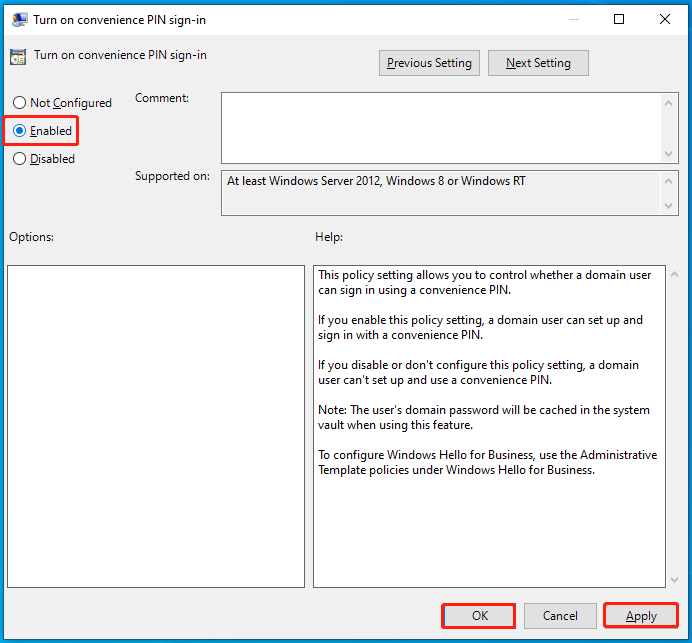
Исправление 3: выполните восстановление системы
Другой способ — восстановить систему, в которой код ошибки 0xd000a002 не возникал. Для этого:
Шаг 1. Щелкните правой кнопкой мыши меню «Пуск» и выберите Выполнить.
Шаг 2. Введите rstrui и нажмите Enter, чтобы запустить Систему. Восстановить.
Шаг 3. Нажмите Далее, чтобы продолжить.
Шаг 4. Выберите точку восстановления системы в соответствии с созданным временем и описанием, а затем нажмите Далее.
Шаг 5. После подтверждения всех данных нажмите на Завершите, чтобы начать процесс.
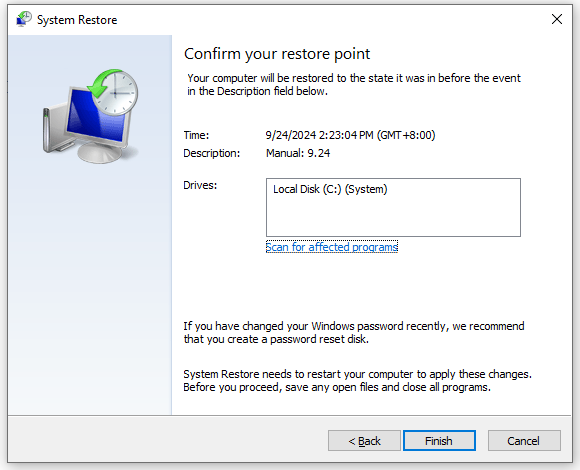
Исправление 4: переключитесь на другую локальную учетную запись
Сообщается, что использование локальной учетной записи вместо учетной записи Microsoft также может помочь. Если вы используете учетную запись Microsoft, следуйте этим инструкциям, чтобы переключиться на другую локальную учетную запись.
Шаг 1. Нажмите Win I, чтобы открыть Настройки Windows .
Шаг 2. В меню настроек прокрутите вниз, найдите Аккаунт и нажмите Введите.
Шаг 3. Перейдите на вкладку Семья и другие пользователи и нажмите Переключение на локальную учетную запись.
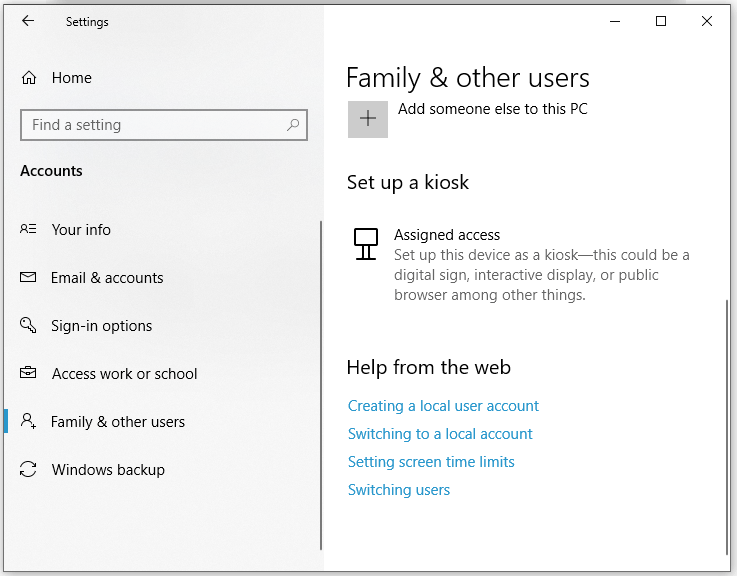
Шаг 4. Следуйте инструкциям на экране, чтобы завершить процесс.
Заключительные слова
Это наиболее эффективные решения для случая, когда не удалось войти в Windows Hello 0xd000a002. Мы искренне надеемся, что один из них поможет вам. Кроме того, мы советуем вам создать запланированное резервное копирование с помощью MiniTool ShadowMaker, чтобы обеспечить безопасность ваших данных. Попробуйте бесплатную пробную версию прямо сейчас!
-
 Как удалить резервные копии машины времени? Как стереть и начать все сначала?Time Machine: лучший друг вашего Mac и как управлять его резервным копированием ] Time Machine, встроенное решение для резервного копирования Apple,...Учебник по программному обеспечению Опубликовано в 2025-03-25
Как удалить резервные копии машины времени? Как стереть и начать все сначала?Time Machine: лучший друг вашего Mac и как управлять его резервным копированием ] Time Machine, встроенное решение для резервного копирования Apple,...Учебник по программному обеспечению Опубликовано в 2025-03-25 -
 Как не дать людям красть ваш Wi-Fiзащита вашей сети Wi-Fi имеет решающее значение для вашей онлайн-безопасности и конфиденциальности. Несанкционированный доступ может разоблачить ваш...Учебник по программному обеспечению Опубликовано в 2025-03-25
Как не дать людям красть ваш Wi-Fiзащита вашей сети Wi-Fi имеет решающее значение для вашей онлайн-безопасности и конфиденциальности. Несанкционированный доступ может разоблачить ваш...Учебник по программному обеспечению Опубликовано в 2025-03-25 -
 «Найти мое устройство» для Android теперь позволяет вам отслеживать людейAndroid Найти приложение моего устройства было обновлено с помощью нового, удобного интерфейса. Теперь, показывая отдельные «устройства» и «People», ...Учебник по программному обеспечению Опубликовано в 2025-03-25
«Найти мое устройство» для Android теперь позволяет вам отслеживать людейAndroid Найти приложение моего устройства было обновлено с помощью нового, удобного интерфейса. Теперь, показывая отдельные «устройства» и «People», ...Учебник по программному обеспечению Опубликовано в 2025-03-25 -
 Валюта против бухгалтерского формата в Excel: в чем разница?Подробное объяснение валюты Excel и формата номеров бухгалтерского учета: когда использовать какой? ] В этой статье будет копаться в нюансах валют и...Учебник по программному обеспечению Опубликовано в 2025-03-25
Валюта против бухгалтерского формата в Excel: в чем разница?Подробное объяснение валюты Excel и формата номеров бухгалтерского учета: когда использовать какой? ] В этой статье будет копаться в нюансах валют и...Учебник по программному обеспечению Опубликовано в 2025-03-25 -
 4 совета по прослушиванию большего количества подкастов, быстрееогромный объем подкастов, доступных сегодня, ошеломляет! От науки до истинного преступления есть подкаст для каждого интереса. Но это изобилие мо...Учебник по программному обеспечению Опубликовано в 2025-03-25
4 совета по прослушиванию большего количества подкастов, быстрееогромный объем подкастов, доступных сегодня, ошеломляет! От науки до истинного преступления есть подкаст для каждого интереса. Но это изобилие мо...Учебник по программному обеспечению Опубликовано в 2025-03-25 -
 Я бы хотел телефон с сменными объективами камеры: почему это не произошло?такими же хорошими камерами, как и телефонные камеры, они могли бы сделать гораздо лучшие снимки, используя съемные линзы, как и выделенные камеры. Я...Учебник по программному обеспечению Опубликовано в 2025-03-25
Я бы хотел телефон с сменными объективами камеры: почему это не произошло?такими же хорошими камерами, как и телефонные камеры, они могли бы сделать гораздо лучшие снимки, используя съемные линзы, как и выделенные камеры. Я...Учебник по программному обеспечению Опубликовано в 2025-03-25 -
 Как транслировать игры на компьютерах на все ваши экраныПомимо музыки и фильмов, потоковая игра быстро набирает популярность. Это не только облачные игры; Вы также можете транслировать игры с одного ус...Учебник по программному обеспечению Опубликовано в 2025-03-24
Как транслировать игры на компьютерах на все ваши экраныПомимо музыки и фильмов, потоковая игра быстро набирает популярность. Это не только облачные игры; Вы также можете транслировать игры с одного ус...Учебник по программному обеспечению Опубликовано в 2025-03-24 -
 Как перезапустить удаленный компьютер в безопасном режиме с сетью] Прочитайте нашу страницу раскрытия, чтобы узнать, как вы можете помочь MspowerUser поддерживать редакционную команду Подробнее ...Учебник по программному обеспечению Опубликовано в 2025-03-24
Как перезапустить удаленный компьютер в безопасном режиме с сетью] Прочитайте нашу страницу раскрытия, чтобы узнать, как вы можете помочь MspowerUser поддерживать редакционную команду Подробнее ...Учебник по программному обеспечению Опубликовано в 2025-03-24 -
 Samsung Galaxy S25+ Vs. Galaxy S24+: стоимость обновления?Samsung Galaxy S25 против S24: стоит ли обновление? ] Samsung Galaxy S25 может похвастаться более мощным процессором и улучшенным программным обеспе...Учебник по программному обеспечению Опубликовано в 2025-03-24
Samsung Galaxy S25+ Vs. Galaxy S24+: стоимость обновления?Samsung Galaxy S25 против S24: стоит ли обновление? ] Samsung Galaxy S25 может похвастаться более мощным процессором и улучшенным программным обеспе...Учебник по программному обеспечению Опубликовано в 2025-03-24 -
 Что такое Apple CarPlay, и лучше ли это просто использовать телефон в вашей машине?Apple CarPlay:驾车更安全、更便捷的iPhone体验 Apple CarPlay 为您提供了一种比在车内使用手机更安全的方式,让您轻松访问应用程序和Siri功能。虽然无线CarPlay更加方便,无需连接手机,但有线CarPlay更为常见且运行良好。您可以通过更改壁纸、添加、删除和重新排列...Учебник по программному обеспечению Опубликовано в 2025-03-24
Что такое Apple CarPlay, и лучше ли это просто использовать телефон в вашей машине?Apple CarPlay:驾车更安全、更便捷的iPhone体验 Apple CarPlay 为您提供了一种比在车内使用手机更安全的方式,让您轻松访问应用程序和Siri功能。虽然无线CarPlay更加方便,无需连接手机,但有线CarPlay更为常见且运行良好。您可以通过更改壁纸、添加、删除和重新排列...Учебник по программному обеспечению Опубликовано в 2025-03-24 -
 Лучшие технические предложения: Pixel 9 Pro XL, портативный SSD Samsung, видео дверь и многое другоеТехнические предложения на этой неделе слишком хороши, чтобы пропустить, будь то охота за сделками на День президентов или сюрприз в День святого Вал...Учебник по программному обеспечению Опубликовано в 2025-03-23
Лучшие технические предложения: Pixel 9 Pro XL, портативный SSD Samsung, видео дверь и многое другоеТехнические предложения на этой неделе слишком хороши, чтобы пропустить, будь то охота за сделками на День президентов или сюрприз в День святого Вал...Учебник по программному обеспечению Опубликовано в 2025-03-23 -
 Android 16 может наконец принести порядок в хаос уведомленийAndroid 16 может запустить функцию «Уведомление о комплекте», чтобы решить проблему перегрузки уведомлений! Столкнувшись с растущим числом уведомлен...Учебник по программному обеспечению Опубликовано в 2025-03-23
Android 16 может наконец принести порядок в хаос уведомленийAndroid 16 может запустить функцию «Уведомление о комплекте», чтобы решить проблему перегрузки уведомлений! Столкнувшись с растущим числом уведомлен...Учебник по программному обеспечению Опубликовано в 2025-03-23 -
 5 способов принести свои цифровые фотографии в реальном мире将珍藏的数码照片带入现实生活,让回忆更加生动!本文介绍五种方法,让您不再让照片沉睡在电子设备中,而是以更持久、更令人愉悦的方式展示它们。 本文已更新,最初发表于2018年3月1日 手机拍照如此便捷,照片却常常被遗忘?别让照片蒙尘!以下五种方法,让您轻松将心爱的照片变为可触可感的现实存在。 使用专业照...Учебник по программному обеспечению Опубликовано в 2025-03-23
5 способов принести свои цифровые фотографии в реальном мире将珍藏的数码照片带入现实生活,让回忆更加生动!本文介绍五种方法,让您不再让照片沉睡在电子设备中,而是以更持久、更令人愉悦的方式展示它们。 本文已更新,最初发表于2018年3月1日 手机拍照如此便捷,照片却常常被遗忘?别让照片蒙尘!以下五种方法,让您轻松将心爱的照片变为可触可感的现实存在。 使用专业照...Учебник по программному обеспечению Опубликовано в 2025-03-23 -
 Почему мыши моего ноутбука не работает должным образом при подключении к зарядному устройству?причины, по которым мышп вашего ноутбука не работает при подключении ] , прежде чем мы начнем устранение неполадок в этом вопросе, давайте рассмотрим...Учебник по программному обеспечению Опубликовано в 2025-03-23
Почему мыши моего ноутбука не работает должным образом при подключении к зарядному устройству?причины, по которым мышп вашего ноутбука не работает при подключении ] , прежде чем мы начнем устранение неполадок в этом вопросе, давайте рассмотрим...Учебник по программному обеспечению Опубликовано в 2025-03-23 -
 5 лучших эффективных методов ошибки клиента не найдены.представьте, когда вы хотите отдохнуть, играя в игру, ваш бунт не работает и показывает вам не найдено сообщение об ошибке. Как это было бы удручающе...Учебник по программному обеспечению Опубликовано в 2025-03-23
5 лучших эффективных методов ошибки клиента не найдены.представьте, когда вы хотите отдохнуть, играя в игру, ваш бунт не работает и показывает вам не найдено сообщение об ошибке. Как это было бы удручающе...Учебник по программному обеспечению Опубликовано в 2025-03-23
Изучайте китайский
- 1 Как сказать «гулять» по-китайски? 走路 Китайское произношение, 走路 Изучение китайского языка
- 2 Как сказать «Сесть на самолет» по-китайски? 坐飞机 Китайское произношение, 坐飞机 Изучение китайского языка
- 3 Как сказать «сесть на поезд» по-китайски? 坐火车 Китайское произношение, 坐火车 Изучение китайского языка
- 4 Как сказать «поехать на автобусе» по-китайски? 坐车 Китайское произношение, 坐车 Изучение китайского языка
- 5 Как сказать «Ездить» по-китайски? 开车 Китайское произношение, 开车 Изучение китайского языка
- 6 Как будет плавание по-китайски? 游泳 Китайское произношение, 游泳 Изучение китайского языка
- 7 Как сказать «кататься на велосипеде» по-китайски? 骑自行车 Китайское произношение, 骑自行车 Изучение китайского языка
- 8 Как поздороваться по-китайски? 你好Китайское произношение, 你好Изучение китайского языка
- 9 Как сказать спасибо по-китайски? 谢谢Китайское произношение, 谢谢Изучение китайского языка
- 10 How to say goodbye in Chinese? 再见Chinese pronunciation, 再见Chinese learning
























